在使用Excel进行销售数据统计时,经常会遇到需要标记废弃记录的情况。给文字添加一条横线(删除线),能直观地表示数据作废,方便后续查看与管理。然而,不少人在实际操作中却碰了壁,在Excel的各种功能选项里反复摸索,眼睛都看花了,也找不到设置删除线的正确方法。别着急!下面就为大家详细介绍如何在Excel中快速给文字添加删除线。
操作步骤详解:
1、选中目标单元格:在电脑上打开包含销售数据的Excel表格,使用鼠标左键选中需要添加删除线的单元格内容。
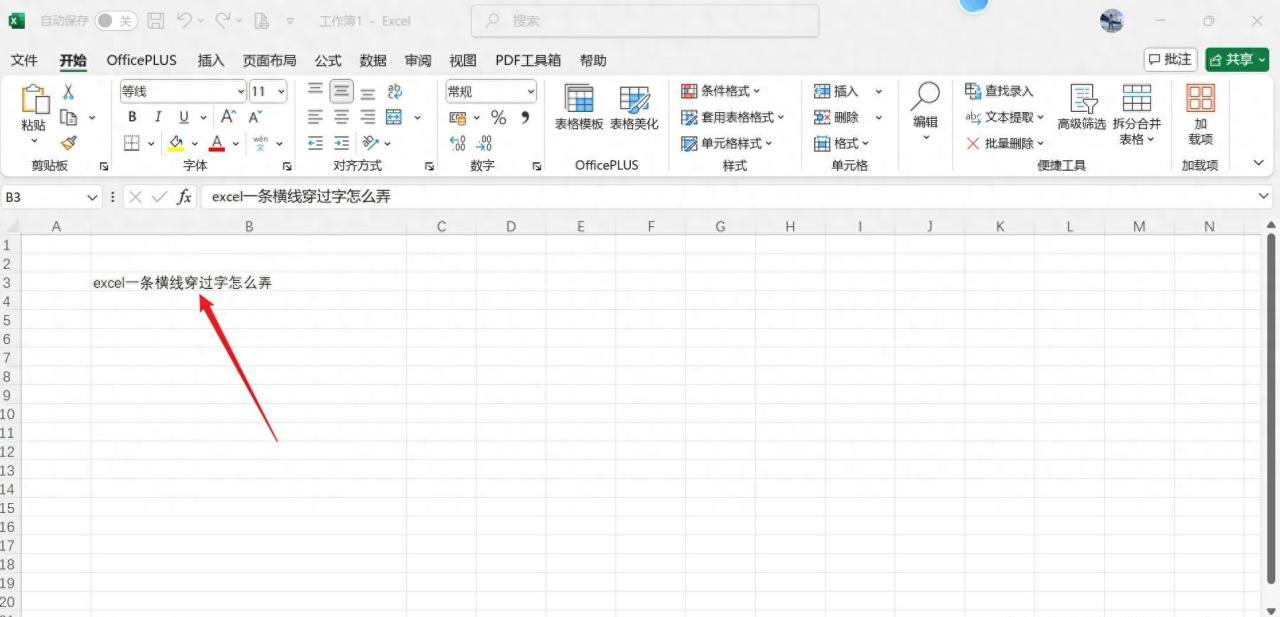
2、打开单元格格式设置:选中单元格后,点击鼠标右键,在弹出的下拉菜单中找到并点击 “设置单元格格式” 选项。
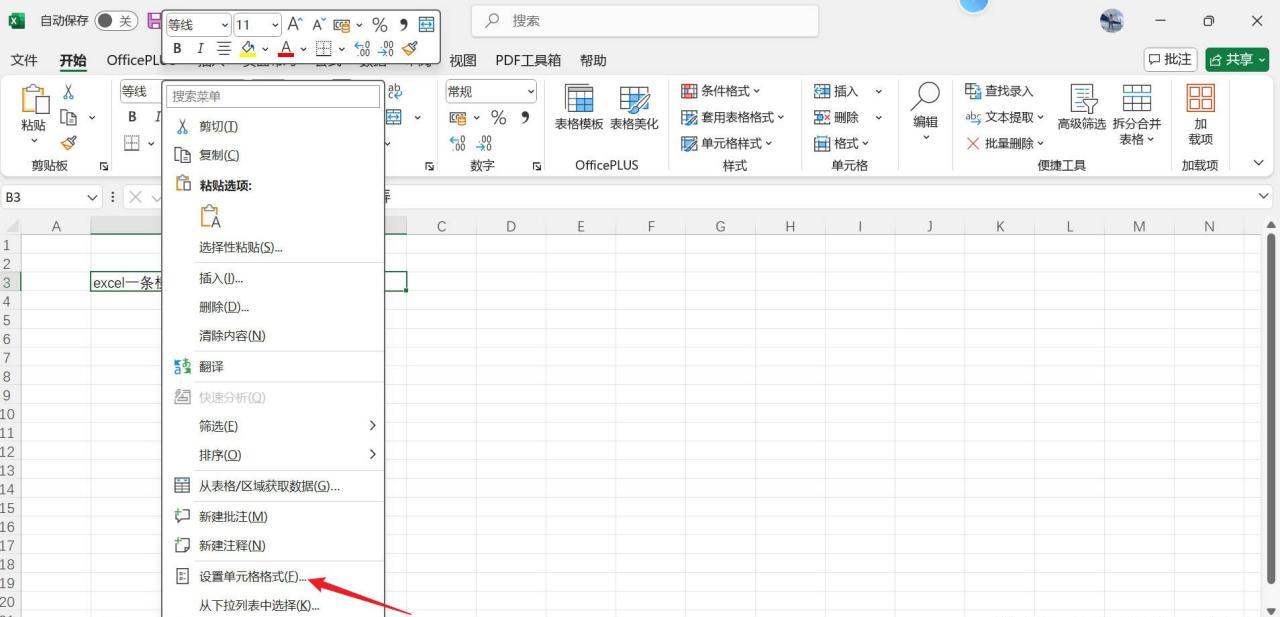
3、进入字体设置页面:在 “设置单元格格式” 窗口中,点击顶部的 “字体” 选项卡。在这里,可以对单元格内文字的字体、字号、颜色、效果等进行全方位设置。
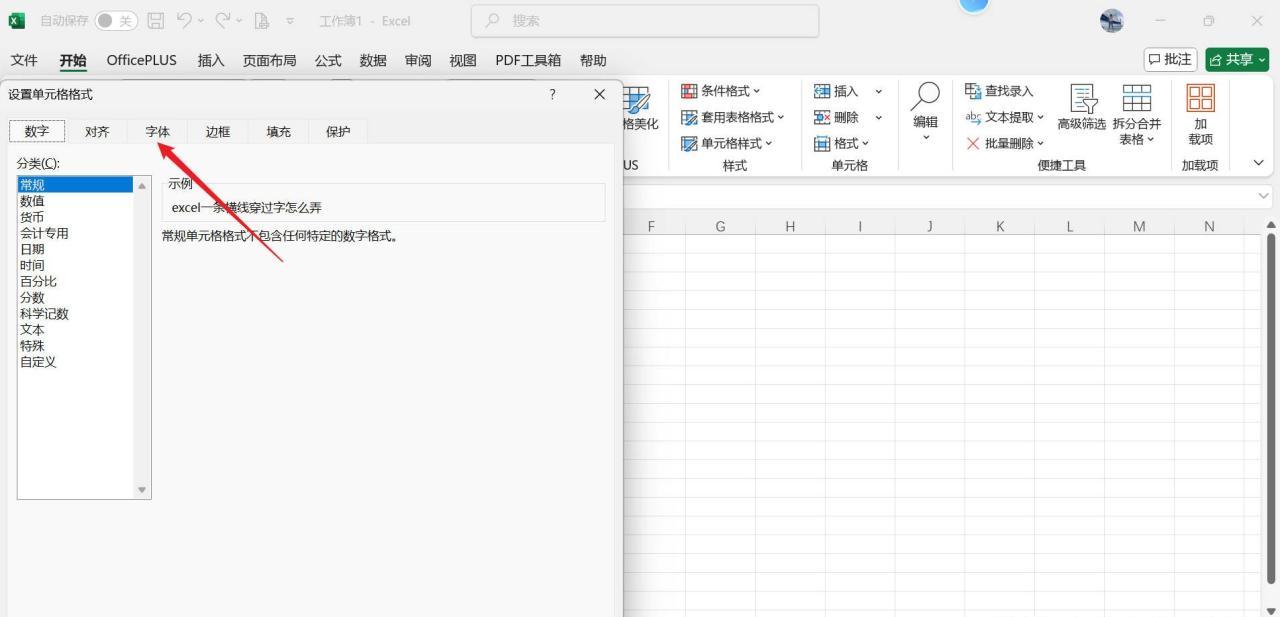
4、勾选删除线选项:在 “字体” 页面的 “效果” 区域中,找到 “删除线” 前方的复选框,用鼠标点击勾选。此时,可以通过预览窗口实时查看添加删除线后的文字效果。确认无误后,点击 “确定” 按钮。
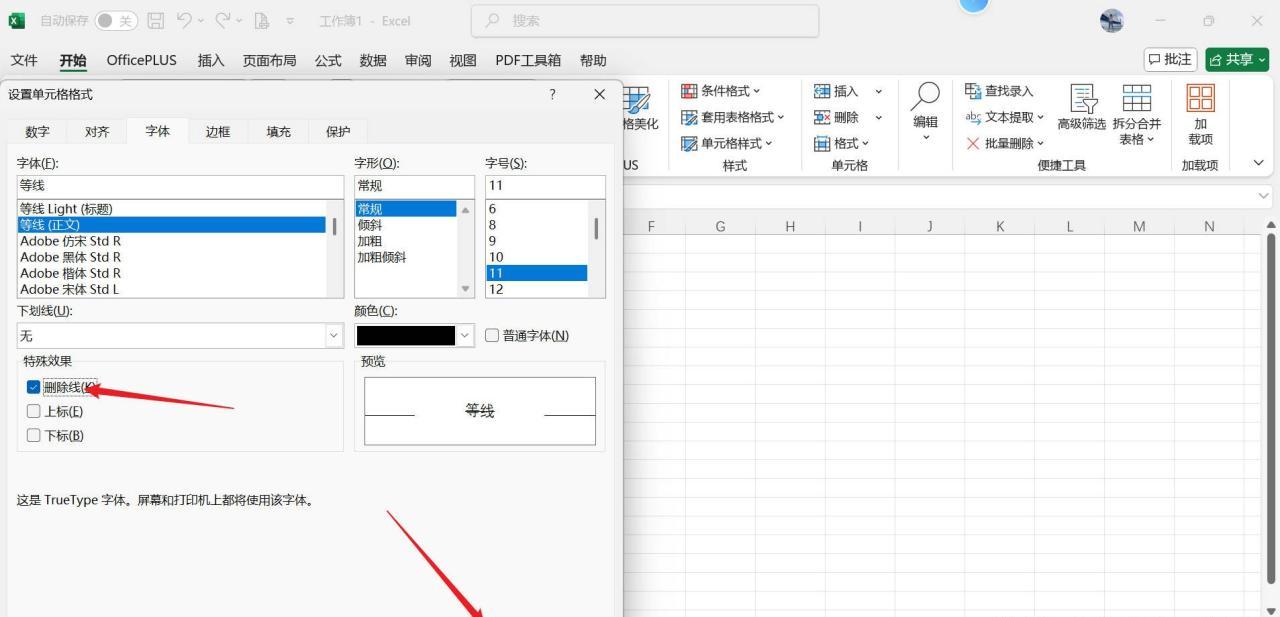
完成以上步骤后,选中单元格内的文字就会被一条横线穿过,清晰地标记为作废状态。无论是处理销售数据、财务报表,还是其他类型的表格,这个方法都能快速帮你突出显示废弃记录,让数据整理更加规范、高效。下次遇到需要标记作废数据的情况,不妨试试这个简单又实用的技巧!






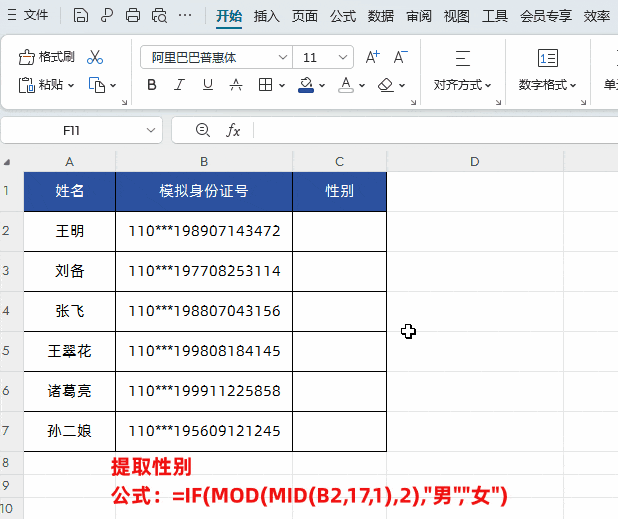



评论 (0)